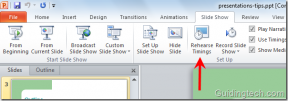Cómo desanclar un tweet en Twitter tanto en Android como en escritorio – TechCult
Miscelánea / / November 06, 2023
Cuando fijas un tweet en tu perfil de Twitter, permanece allí como el primer tweet que ven los visitantes cuando visitan tu página. Cuando desanclas el mismo, tus tweets más recientes se muestran en la parte superior de tu perfil, hasta que configures otro. Entonces, permitamos que otros tweets capturen la atención en su línea de tiempo, ya que le mostraremos cómo puede desanclarlos y luego fijar uno nuevo, usando la aplicación Twitter para Android o la versión web de escritorio.

Cómo desanclar un tweet de tu perfil de Twitter
Twitter, o deberíamos llamarlo X ahora, ofrece a los usuarios la posibilidad de fijar un tweet que transmita correctamente sus opiniones. Es más útil cuando quieren que una actualización o un anuncio se destaque en la parte superior de su perfil y atraiga más atención. Sin embargo, si los tweets fijados no se han modificado durante un tiempo significativo, le explicaremos cómo hacerlo. ¡Lee más para descubrirlo!
Nota: Twitter permite a los usuarios fijar sólo un tweet en su perfil. Por lo tanto, no es necesario que desancles manualmente un tweet, ya que se reemplaza automáticamente cuando fijas uno nuevo.
Opción 1: en el escritorio
Si no desea fijar ningún tweet en su perfil, siga los pasos a continuación para desanclar el anterior usando la versión web de escritorio de Twitter:
1. Visita el sitio web de Twitter en cualquier navegador de su PC.
2. En tu perfil, navega hasta el tweet fijado en la parte superior.
3. Clickea en el icono de tres puntos en la esquina superior derecha del tweet y seleccione Desanclar del perfil desde el menú contextual.

4. Haga clic en Desprender para confirmar.
Opción 2: en Android
También puedes eliminar tu tweet fijado en la aplicación de Twitter usando tu dispositivo Android. Siga los pasos que se mencionan a continuación:
1. Abierto X (anteriormente Twitter) y navega hasta tu perfil.
2. Toca el icono de tres puntos en la esquina superior derecha del tweet fijado y seleccione Desanclar del perfil desde el menú.
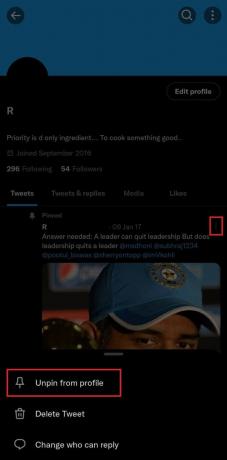
3. Toque en Desprender en la ventana emergente para confirmar.
Lea también: Cómo fijar el tweet de otra persona en iPhone
¿Qué sucede cuando desanclas un Tweet? ¿A dónde va?
Cuando desanclas un Tweet fijado de tu perfil de Twitter, se elimina de la parte superior de tu perfil. y se vuelve a organizar en su posición original, en un orden cronológico por fechas dentro de su alimentar. A medida que se retira de la parte superior, la tracción acumulada eventualmente disminuirá. Por lo tanto, puede esperar una participación casi insignificante.
Cómo fijar un tweet en Twitter
A medida que fijas un tweet en Twitter, automáticamente se vuelve más visible para cada nuevo visitante de tu perfil. Así es como puedes hacerlo, en PC y Android.
Opción 1: en el escritorio
Si utiliza la versión web de Twitter en una PC, siga los pasos a continuación para fijar cualquier tweet a su perfil:
1. Abierto Gorjeo y ve a tu perfil.
2. Navega hasta el tweet que deseas fijar.
Si no es reciente, incluso puedes buscar tweets por fecha en Twitter.
3. Una vez que encuentre el tweet, haga clic en el icono de tres puntos en su esquina superior derecha y seleccione Fijar en tu perfil desde el menú contextual.
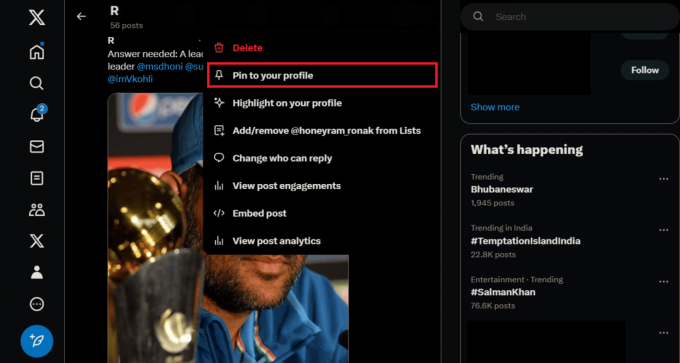
4. Seleccionar Alfiler en el menú emergente.
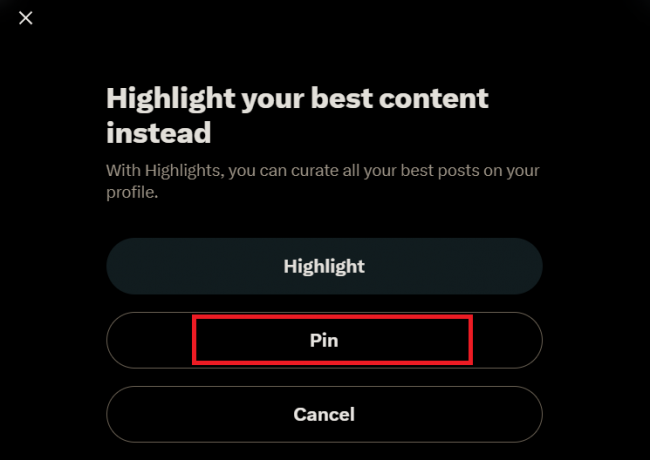
Opción 2: en Android
Siga los pasos que se mencionan a continuación en la aplicación Twitter (X):
1. Abierto X y navega hasta el tweet que deseas fijar.
2. Toque en el icono de tres puntos en la esquina superior derecha de tu tweet y selecciona el Fijar al perfil opción.

3. Selecciona el Alfiler opción de la ventana emergente.
¡Eso es! Esperamos que nuestra guía te haya ayudado. desanclar un tweet en Twitter. Si tiene alguna consulta o sugerencia para nosotros, háganoslo saber en la sección de comentarios. Estén atentos a TechCult para obtener más guías tecnológicas de este tipo.
Henry es un escritor de tecnología experimentado apasionado por hacer que temas tecnológicos complejos sean accesibles para los lectores cotidianos. Con más de una década de experiencia en la industria tecnológica, Henry se ha convertido en una fuente confiable de información para sus lectores.